现在WPS表格已经成为我们工作学习生活中不可或缺的软件,其强大而简单的制表功能极大的方便了我们。那么,如何快速上手WPS表单,做出自己需要的表单呢?很多只使用wps表单的新手用户不值得。
所以今天边肖轻松教大家wps新手入门教程和wps表单的基本操作,希望能帮助到有需要的朋友。
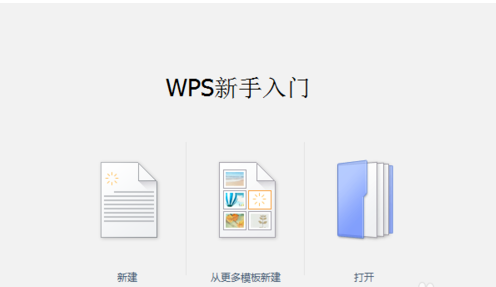
新表格
双击绿色图标打开WPS表,就会出现这个界面。您可以单击“新建”创建一个空白表格。
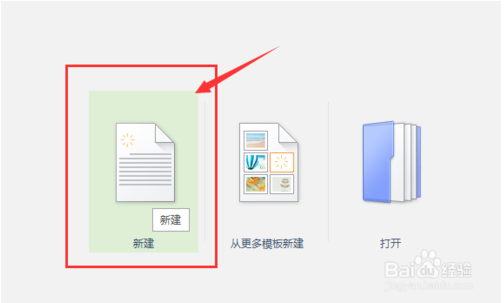
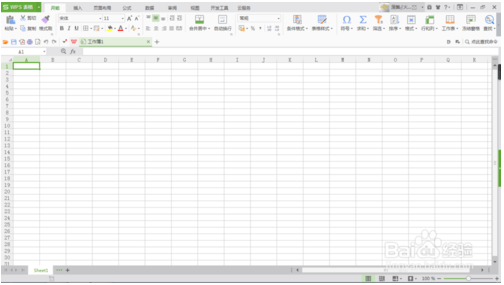
基本操作
单击网格将其选中;双击要编辑的网格;按住左键并拖动以选择多个选项。
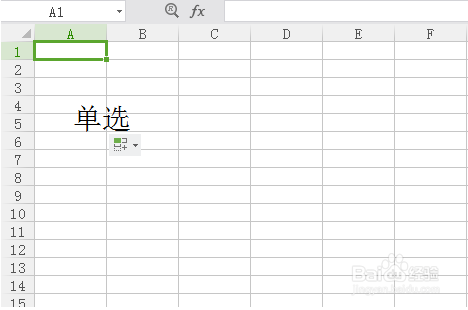
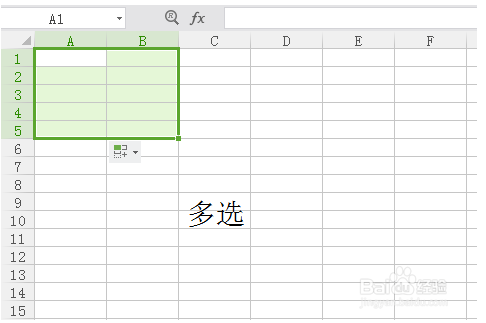
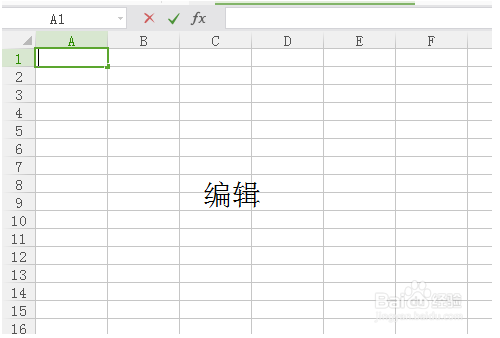
[!--empirenews.page--]
更改大小
最左边和顶部有两把写有数字和字母的尺子。数字和字母之间只有一线之隔。拉这条细线可以改变细胞网格的大小。
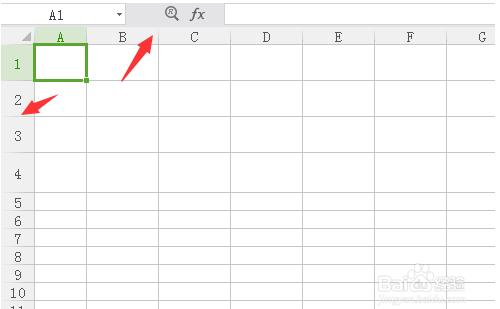
添加边框
为了形成一个可视化的表格,我们需要给单元格添加边框。先拖动鼠标选中整个表格,然后点击“田字格按钮”。
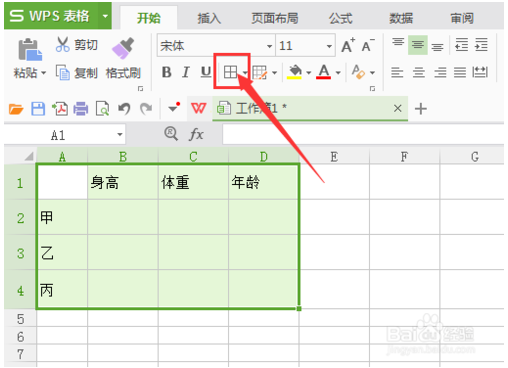
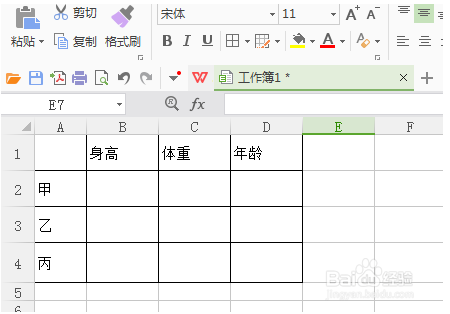
改变字体
我们可以在顶行按钮中找到诸如改变字体、改变字体大小、粗体和斜体等选项。只需点击需要更改的单元格,然后进行调整即可。
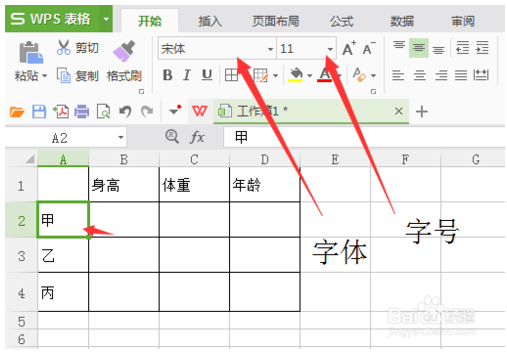
[!--empirenews.page--]
合并单元
您可以选择几个单元格,然后将它们合并为一个,然后输入内容。
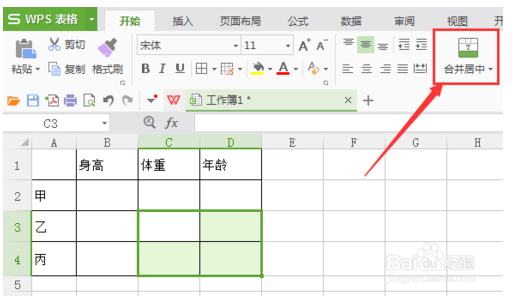
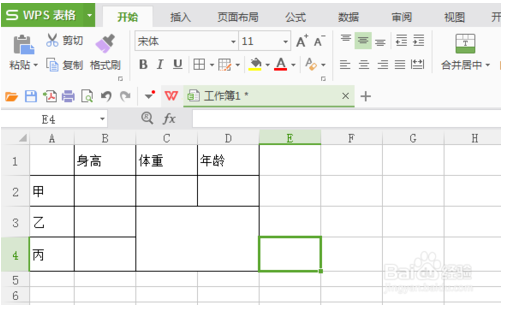
中心
如果你觉得字挤在单元格的一边,可以通过调整位置按钮来改变字体分布。
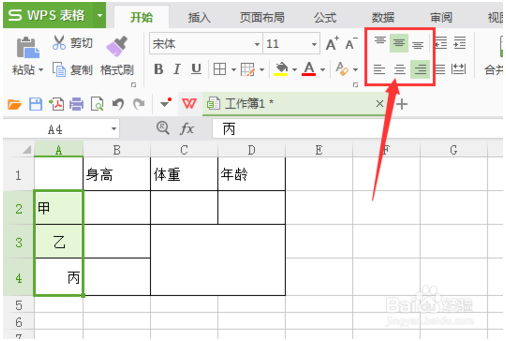
好了,以上就是边肖带来的wps表单的基本操作(入门教程)。更多信息请关注我们的系统世界!








